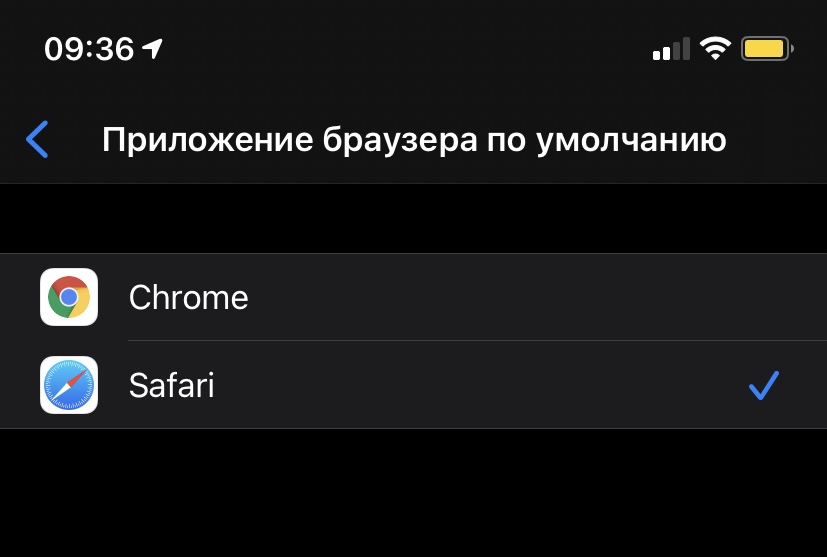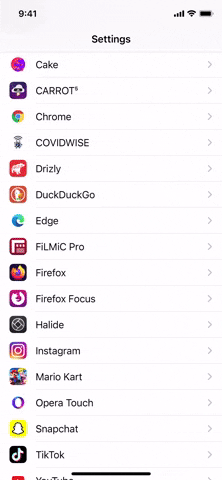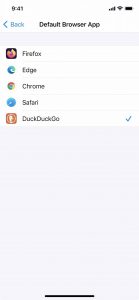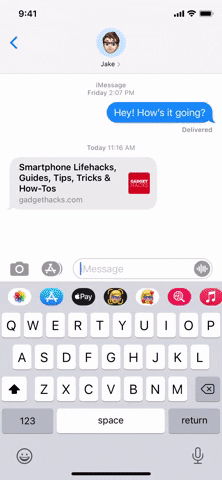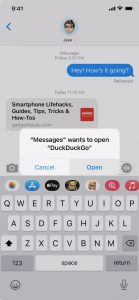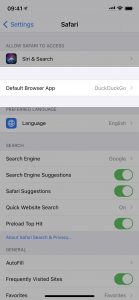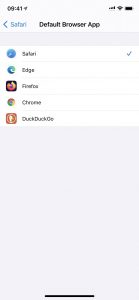|
11 сентября 2020 27
В iOS 14 появилась возможность смены браузера и почтового клиента по умолчанию. Вместо Safari разрешат установить, например, Chrome или Яндекс, а вместо Почты Gmail или Spark.
Однако не всё так просто. Опция уже доступна, но для её работы разработчики должны самостоятельно обновить приложения.
Как сменить приложение по умолчанию в iOS 14
1. Открываем Настройки —> [Название приложения].
2. Выбираем вкладку Приложение браузера по умолчанию.
3. Меняем Safari или Почту на другую программу.
Сейчас поддержка появилась у Google Chrome. Его можно поставить вместо Safari.

🤓 Хочешь больше? Подпишись на наш Telegram.

iPhones.ru
Делается за два шага.
- iOS 14,
- инструкции,
- это полезно
Артём Баусов
@Dralker
Главный по новостям, кликбейту и опечаткам. Люблю электротехнику и занимаюсь огненной магией.
Telegram: @TemaBausov
В iOS 14 у владельцев яблочных гаджетов появилась новая возможность: установка любого браузера в качестве браузера по умолчанию. Пользователь сможет переходить по ссылкам из других приложений в выбранный браузер.
Единственный нюанс — выбрать браузер можно только из тех, которые были одобрены Apple. Одним из первых для владельцев айфонов стал доступным Яндекс.Браузер. Он уже прошел проверку от Apple.
Польза Yandex Браузера
У Яндекс.Браузера есть свои плюсы:
- Безопасность. Яндекс.Браузер предупреждает о переходе на вредоносные сайты. Он защищает и от страниц, на которых с пользователя могут быть списаны деньги за один клик. Функция хорошо защищает от мошенников, которые рассылают вредоносные ссылки через социальные сети;
- Синхронизация. Яндекс.Браузер способен переносить открытые вкладки между устройствами. При работе с другим браузером эта функция невозможна;
- Переводчик. Браузер от Яндекса удобен функцией перевода. Вы зашли на иностранный сайт или открыли зарубежную статью? Браузер автоматически переведет всю страницу;
- Поиск Яндекса и Алиса быстро помогут пользователю воспользоваться голосовым или текстовым поиском;
- Менеджер паролей. Yandex Браузер сохранит все пароли пользователя для разных сайтов. Не придется держать данные для входа в уме или на бумажке. Это безопасно, потому что доступ к паролям есть только у пользователя.
Как установить браузер по умолчанию
Для начала проверьте, установлена ли на вашем гаджете iOS 14. Для этого перейдите в “Настройки”, выберите “Основные” и зайдите в “Обновление ПО”. Если обновленная версия программного обеспечения не установлена, загрузите ее.
Чтобы установить другой браузер, откройте “Настройки”. Опуститесь в самый низ списка и выберите приложение Yandex. Если оно не загружено на устройство, скачайте его из AppStore. Если приложение установлено, кликните по нему и нажмите на кнопку “Приложение браузера по умолчанию”. Внутри поставьте галочку напротив Yandex Браузера.
Вот так вы сможете открывать ссылки из других приложений не только через Safari, но и через другой удобный браузер.
На протяжении длительного времени у обладателей iPhone не было другого выбора, кроме как работать с браузером Safari. Можно было установить сторонний браузер, но по умолчанию всегда стоял Safari. Если вы нажимали на ссылку, открывался именно он. Теперь времена изменились и можно задавать браузеры для перехода по ссылкам, такие как Chrome, Firefox, Edge и другие.
При этом не так просто понять, как именно это делается. В первую очередь на iPhone должна быть установлена система iOS 14. В версии iOS 14.0 есть баг, который после перезагрузки iPhone сбрасывает выбор по умолчанию и снова задаёт Safari. Проблема была закрыта в версии 14.0.1.
Совместимые сторонние браузеры
После обновления до iOS 14.0.1 или более современной версии нужно установить совместимый браузер. Вот какие браузеры подходят:
- DuckDuckGo Privacy Browser
- Firefox: Private, Safe Browser
- Google Chrome
- Microsoft Edge
- Opera Touch web browser
Когда эти приложения установлены, откройте системные настройки. Прокрутите вниз, пока не увидите название нужного вам браузера. Нажмите на него, выберите дефолтный браузер. Тут можно выбирать любой из доступных на устройстве поддерживаемых браузеров, а не только тот, название которого вы открыли.
Активация нового браузера по умолчанию в других приложениях
Когда вы в следующий раз нажмёте на ссылку, iOS откроет эту ссылку в выбранном вами браузере. Когда это произойдёт в первый раз, вы получите всплывающее окно с сообщением, что приложение пытается открыть сторонний браузер. Нажмите «Открыть». После этого нажатие на ссылки будет автоматически открывать их в этом в браузере без появления окна.
Единственный подвох в том, что у сторонних браузеров есть собственные настройки. Например, Apollo for Reddit до обновления до iOS 14 использовал встроенный в приложение браузер Safari. После обновления и смены браузера по умолчанию на DuckDuckGo Apollo по-прежнему запоминает настройки внутри приложения.
Возвращение на Safari
Для возвращения обратно на Safari не нужно открывать настройки сторонних браузеров. Откройте Safari в системных настройках, выберите «Приложение браузера по умолчанию», затем Safari. Когда Safari становится браузером по умолчанию, этот объект меню не отображается в настройках Safari, только в настройках сторонних браузеров. Так Apple старается не допускать использования чужих браузеров.
Об авторе
Александр
Специалист по информационной безопасности с 10-ти летним опытом. Отец троих детей. Независимый консультант по вопросам кибер безопасности. 6 лет опыта интеграции решений кибербезопасности с другими продуктами в существующих инфраструктурах на корпоративном уровне.
Если вы недавно перешли на iPhone с Android и не используете браузер Safari по умолчанию на iPhone, вы можете изменить его. Как вы знаете, Apple предлагает Safari на всех устройствах в качестве браузера по умолчанию, и опыт пользователей Chrome может быть совершенно другим. Итак, если вы хотите изменить браузер по умолчанию на вашем iPhone с Safari на любой другой браузер, есть несколько способов сделать это. Читайте дальше, чтобы узнать!
Apple не дает возможности изменить приложения по умолчанию, если вы не установите какое-либо другое стороннее приложение. Итак, если вы хотите изменить браузер по умолчанию, установите тот браузер, который хотите использовать. В качестве примера мы берем Chrome.
Использование настроек iPhone
Как уже упоминалось, в новой iOS 15 нет настроек для изменения браузера по умолчанию. Однако, когда вы устанавливаете другой браузер, вы можете установить его по умолчанию. Вот как-
1. Откройте приложение «Настройки» на вашем iPhone.
2. Прокрутите вниз до установленного стороннего браузера. Например — Chrome.
3. Теперь нажмите на него, а на следующей странице нажмите «Браузерное приложение по умолчанию».
4. Выберите Chrome на следующей странице.
Вот и все. Теперь, когда вы нажимаете любую ссылку в любом приложении, ваша страница откроется в Chrome.
Использование Chrome или других браузеров
Вы также можете сделать Chrome или любой другой браузер по умолчанию на iPhone, используя настройки браузера. Вот как:
1. Откройте Google Chrome на своем iPhone.
2. Теперь нажмите на три точки в правом нижнем углу и выберите в меню «Настройки».
3. Выберите Браузер по умолчанию, а затем выполните те же шаги, упомянутые выше.
Вы также можете перейти в настройки отсюда и выбрать Chrome в качестве браузера по умолчанию. Вот как вы можете установить Chrome в качестве браузера по умолчанию на вашем iPhone.
Вот как вы можете изменить браузер по умолчанию на вашем iPhone. Чтобы узнать больше о таких хитростях и хитростях для iOS, следите за обновлениями!